Facetime prisiljavanje na upotrebu LTE-a umjesto WiFi mreže: Kako popraviti?
Miscelanea / / August 05, 2021
Najnovija inačica iOS-a nazvana iOS 14 je nedavno objavljen. U istoj liniji, iPadOS 14 i watchOS 7 su također vidjeli svjetla dana. Ovime je stvoreno mnoštvo novih značajki, uključujućiApp knjižnica, Widgeti za početni zaslon, Slika u slici, Prevedi aplikaciju, Ključevi za automobil i Car Play, Automatsko prebacivanje uređaja itd. Isto tako, došlo je do nekih promjena i poboljšanja Siri, privatnosti, između ostalog. Međutim, postoji jedno pitanje koje još treba riješiti. Nemalo se korisnika iPhonea žali da se Facetime automatski prekida s WiFi mreže i prebacuje na LTE.
To se može dogoditi bilo kad, bilo da li primate poziv ili zovete nekoga. Nadalje, ono što je čak i čudno jest činjenica da se ova pogreška nalazi od početnih dana iOS-a 13. Čini se da ovo pitanje utječe na dosta korisnika. Netko je objavio sličan problem na Appleov forum i više od 2000 ljudi obaviješteno o suočavanju s istim problemima. Dakle, čini se da ovo prisluškuje dosta korisnika i stoga im je potrebna hitna pažnja. Ovaj vodič će vam pokazati zaobilazno rješenje zbog kojeg će se vaš iPhone držati WiFi mreže i neće se prebaciti na LTE dok je Facetime u tijeku. Ovdje je sve što morate biti svjesni da biste riješili ovaj problem.
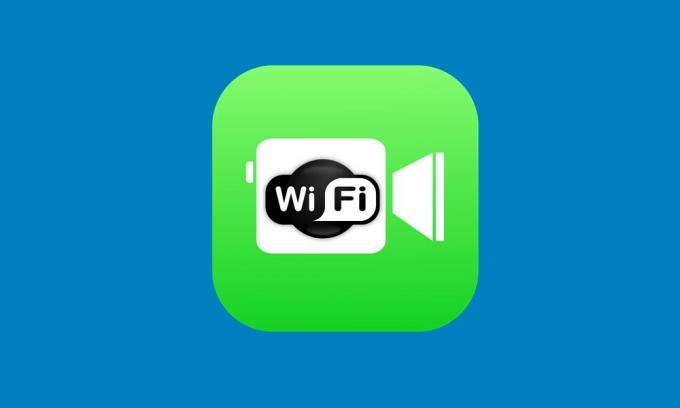
Kako napraviti Facetime Stick na WiFi i ne prebaciti se na LTE
Slika u nastavku dovoljna je da označi dalekosežne učinke koje ovaj problem ima. Čini se da se dosta korisnika zbog te pogreške u posljednje vrijeme javlja. Stvar je u tome što nemaju svi neograničeni paket podataka. Dakle, kada se aplikacija automatski prebacuje s WiFi-a na staničnu mrežu, troši nepotrebne podatke koji bi se uopće mogli izbjeći.

Nadalje, WiFi veze obično su stabilnije i brže od mobilnih podataka. Kao rezultat toga, kada se aplikacija prebaci na potonju, tijekom poziva mogli biste imati problema s kašnjenjem i zvukom. Zahvaljujući svim tim problemima, ljudi traže načine kako Facetime zadržati na WiFi mreži i ne prebaciti se na mobilne podatke.
Srećom, za razliku od pogreške, popravak je prilično lako razumjeti i izvršiti. Sve što trebate je onemogućiti mobilne podatke. Nakon što to završi, vaš iPhone neće imati druge mogućnosti nego da nastavi s WiFi mrežom. Ali to će dovesti i do prilično iskrene zabrinutosti. Zašto trebate isključiti mobilne podatke za cijeli uređaj kada samo jedna aplikacija uzrokuje taj problem?
Pa, ova zabrinutost je itekako opravdana. Umjesto da jednostavno isključi mobilne podatke za cijeli uređaj, Apple nudi prilično praktično rješenje. Mogli biste onemogućiti mobilnu podatkovnu vezu prema aplikaciji. Na taj ćemo način moći blokirati vezu samo za aplikaciju Facetime, dok bi druge aplikacije mogle u potpunosti iskoristiti podatke ako to žele. Evo kako bi se to moglo učiniti.
Koraci uputa
- Idite na Postavke na iOS uređaju i dodirnite Cellular.
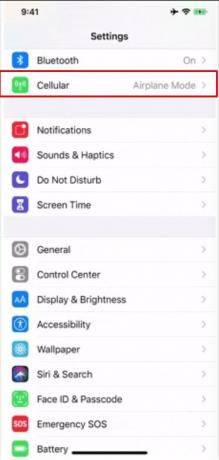
- U odjeljku Cellular Data vidjet ćete popis svih aplikacija i podataka koje troše. Složeni su prema količini podataka ako su ih koristili, a najviše aplikacija troši najviše.
- Nadalje, odmah pored svake od ovih aplikacija nalazi se i prekidač. Sve što morate učiniti je pomaknuti se do aplikacije Facetime i onemogućiti prekidač.
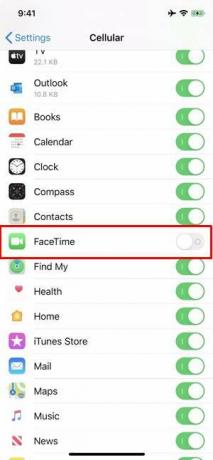
- Na taj način onemogućavate podatke za tu aplikaciju. Dakle, od sada, kad god uputite Facetime poziv, on će se automatski obavljati putem WiFi mreže. A u slučaju kada su vam onemogućene obje mreže, aplikacija će vas automatski odvesti na stranicu postavki WiFi-a.
Dakle, sve je to bilo iz njegovog vodiča o tome kako Facetime pratiti WiFi i ne prebaciti se na LTE mobilne podatke. U tom smislu, ako se pojave potrebe kada nema WiFi mreže i želite uputiti poziv putem LTE-a, onda samo omogućite prebacivanje mobilne mreže u Postavkama. Tada biste mogli nastaviti s pozivom putem svoje mobilne mreže. Zaokruživanje, evo nekoliko iPhone Savjeti i trikovi, Savjeti i trikovi za računala, i Android savjeti i trikovi da biste se trebali i odjaviti.

![Kako ući u način oporavka na BLU Studio View XL [dionice i prilagođeno]](/f/0e47d4cb417ca97f7cc6a7ebba56219c.jpg?width=288&height=384)

